Како исправити ако се Цхромиум не деинсталира на Виндовс 10
виндовс / / August 05, 2021
Ово упутство ће навести кораке упутстава за успешно деинсталирање Цхромиум-а на рачунару са Виндовс 10. Цхромиум је пројекат отвореног кода који делује као основа за све популарнији Гоогле Цхроме. Сасвим недавно, видели смо и доста других прегледача како скачу са бродова и усвајају поменути мотор. Опера, Вивалди и Мицрософт Едге су неки од најпопуларнијих који их могу у потпуности искористити. Будући да је по природи опен соурце, програмерима је прилично лако да га користе и компајлирају, а затим креирају своје прегледаче.
Међутим, у овом домену није све добро. Немало хакера и убризгавача малвера користе овај Цхромиум изворни код и стварају штетне пројекте. Једном када успешно успеју да преваре кориснике да их инсталирају, то ће за последње правити проблеме. Хром сам по себи није толико опасан као такав. Међутим, с обзиром на то да је по природи опен соурце, особе са злом намером их користе да би нанеле штету вашем уређају. То укључује чин убризгавања малвера, адвера и вируса, стварање бесконачне петље веза или чак присиљавање да преузмете неке додатне апликације.
Ваш рачунар такође може постати изузетно спор за употребу и приметићете неке независне апликације инсталиране на рачунару. Исто тако, ваш рачунар такође може бити бомбардиран непотребним искачућим прозорима и обавештењима. У већини случајева једноставно деинсталирање овог програма једноставно није могуће. Ово ствара осећај страха у уму корисника и то с правом. Али не узнемиравајте се, данас ћемо вам показати како да решите проблем ако Цхромиум не деинсталира на вашем Виндовс 10 рачунару. Пратите.
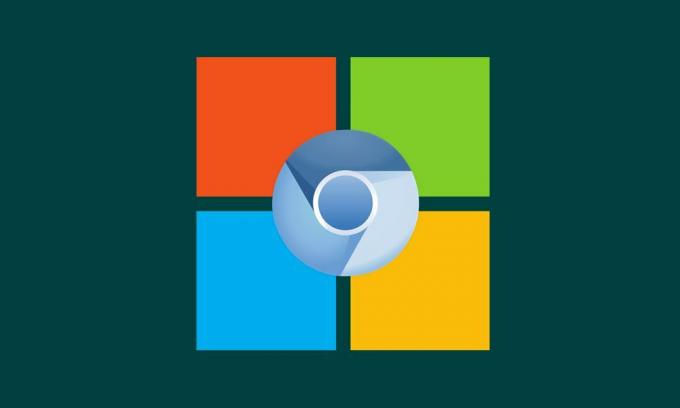
Преглед садржаја
-
1 Како да деинсталирате Цхромиум Виндовс 10
- 1.1 Поправка 1: Деинсталирајте Цхромиум брисањем АппДата
- 1.2 Поправка 2: Деинсталирајте Цхромиум на Виндовс 10 преко Таск Манагер-а
- 1.3 Поправка 3: Користите антивирусни софтвер
Како да деинсталирате Цхромиум Виндовс 10
У овом водичу ћемо поделити три различите методе које ће вам помоћи да решите горе наведени проблем. То нису никакви јединствени проблеми, али у последње време чини се да се доста корисника нервира са тим. Чак и на Форум Мицрософт заједнице, преко 500 корисника изразило је забринутост у вези са истим. Дакле, ово треба решити најраније, у том случају ће вам добро доћи доле наведени савети.
Поправка 1: Деинсталирајте Цхромиум брисањем АппДата
У неким случајевима је проблем у томе што корисници деинсталирају Цхромиум са свог Виндовс 10 рачунара, али програм се поново инсталира у следећем поновном покретању система. То се догађа зато што су неке основне програмске датотеке тог софтвера и даље тамо у фасцикли АппДата и то је разлог за забринутост. Дакле, након деинсталирања апликације са контролне табле, топло се препоручује да избришете и све датотеке из директоријума АппДата. Ево како се то може учинити:
- Кликните на мени Старт и потражите Цонтрол Панел.
- Идите на Деинсталирање програма и потражите Цхромиум.
- Кликните десним тастером миша и изаберите Унинсталл. Једном када то завршите, поново покрените рачунар.
- Постоји велика шанса да неке датотеке остану, као што је претходно поменуто. Дакле, да бисте их избрисали, идите на Ц Дриве.
- Затим идите на Корисници> „корисничко име“> АппДата> Локално. У неким случајевима је ова мапа можда скривена. Да бисте је открили, идите на картицу Поглед на горњој траци менија и означите скривене ставке. Сада бисте требали да видите фасциклу АппДата.

- Под Лоцал, требало би да постоји директоријум под називом Цхромиум. Изаберите га и притисните Схифт + Делете. Ово ће трајно избрисати фасциклу са рачунара. Ако то не успе, притисните тастер Делете, а затим уклоните ту фасциклу из корпе за отпатке.
То је то. Успешно сте деинсталирали Цхромиум са рачунара са Виндовс 10. Ако ти трикови добро успију, у супротном погледајте следећи савет дат у наставку.
Поправка 2: Деинсталирајте Цхромиум на Виндовс 10 преко Таск Манагер-а
Ако не можете да уклоните Цхромиум са контролне табле, онда овај метод подразумева то помоћу Менаџера задатака. Да бисте то урадили, следите кораке у наставку:
- Притисните комбинацију пречица Цтрл + Алт + Дел и у менију изаберите менаџер задатака.
- Затим на картици Процеси кликните десним тастером миша на Цхромиум и изаберите Опен филе лоцатион. Чешће можете пронаћи бројне процесе који се изводе под именом Цхромиум. У том случају можете кликнути десним тастером миша на било који од њих.
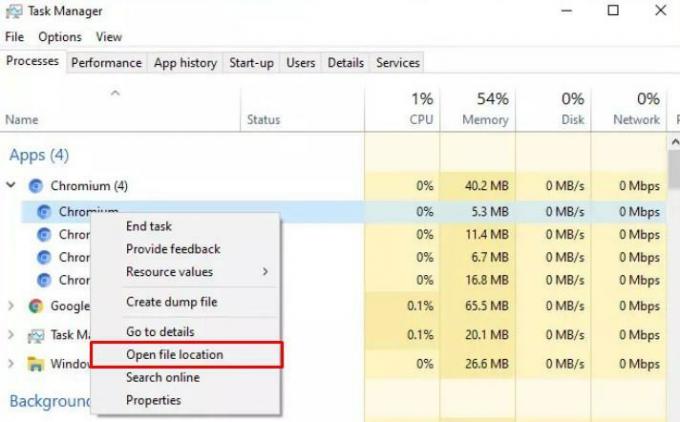
- У тој белешци треба да затворите све процесе повезане са Цхромиум-ом. Да бисте то урадили, кликните десним тастером миша на сваки од њих и изаберите Енд Таск (Заврши задатак). Или такође можете да изаберете све одједном и учините исто, као што је приказано доле:

- Сада се вратите у фасциклу коју смо отворили у претходном кораку и користите Цтрл + пречице да бисте изабрали сав садржај те фасцикле.
- Затим користите тастере Схифт + Дел да бисте трајно уклонили сав садржај те фасцикле. Или ако то одбије да успе, можете да их пошаљете и у канту за отпатке, а затим испразните последњу.
- Када избришете сав садржај те фасцикле, подигните корак горе, а затим и ту фасциклу. У почетку то нисмо учинили, јер у овом случају брисање целокупне фасцикле одједном није могуће док не уклоните све датотеке из те фасцикле.
- У сваком случају, сада поново покрените свој рачунар и након што се поново покрене, требало би да сте успешно деинсталирали Цхромиум са Виндовс 10 рачунара.
Поправка 3: Користите антивирусни софтвер
Постоји мноштво антивирусних и анти-малваре апликација које би такође могле добро доћи. Али пре него што то учините, препоручили бисмо да пробате програм Виндов’с Дефендер. Скенирајте цео свој рачунар помоћу програма Виндовс Дефендер и ако нађе штетан програм, одмах га уклоните са рачунара. Ево потребних корака у том погледу.
- Кликните на мени Старт, а затим потражите заштиту од вируса и претњи.
- Затим кликните на опцију Скенирај и у менију одаберите Потпуно скенирање. Имајте на уму да ће ова врста скенирања одузети поприлично времена, али од сада то захтева сат. Брзо скенирање можда неће дати жељене резултате у том погледу.

- Дакле, након што одаберете Потпуно скенирање, кликните на дугме Скенирај одмах које се налази на дну странице. Сачекајте да се скенирање заврши. Када је то завршено, погледајте резултате, а затим уклоните све штетне претње које је успео да пронађе.
- Међутим, ако из неког разлога који није дао жељене резултате, можете да пробате и неке друге антивирусне програме. Гоогле би вам у том погледу требао бити прикладан пријатељ.
Дакле, овим закључујемо водич о томе како да деинсталирате Цхромиум на рачунару са Виндовс 10. Подијелили смо три различите врсте исправки, од којих би свака требала обавити посао умјесто вас. Обавестите нас који је успео да се исправи у вашу корист. Заокруживање, ево неколико иПхоне савети и трикови, Савети и трикови за рачунаре, и Андроид савети и трикови да бисте и ви требали да проверите.



